建立使用者帳戶作業
LXCA 起始設定期間執行使用者帳戶建立作業的程序。
- 在起始設定視窗中,按一下建立使用者帳戶。
建立新的監督者使用者視窗隨即顯示。
圖 1. 「建立新的監督者使用者」視窗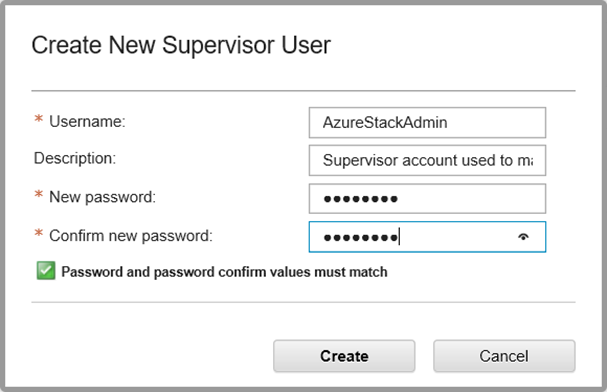
- 建立監督者帳戶以存取 LXCA 和管理 Azure Stack Hub 實體節點。包括下列參數:
使用者名稱:AzureStackAdmin(或您偏好的使用者名稱)
說明:<Description of your choice>(選用)
密碼:<Password>
- 按一下建立。本端使用者管理頁面隨即顯示,其中會顯示新的使用者。目前作用中階段作業現在於此帳戶下執行(下方螢幕畫面的右上角)。圖 2. 「本端使用者管理」視窗
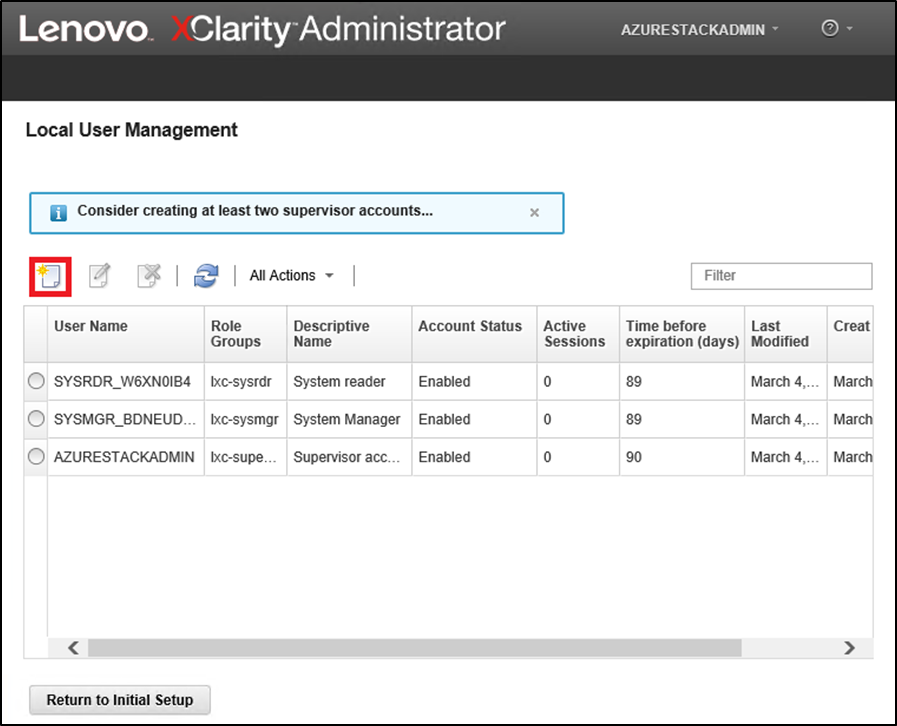
- 最好建立至少兩個監督者帳戶。如果遺失或忘記剛才建立的帳戶密碼,可以使用「failsafe」帳戶來登入 LXCA 並重設遺失的密碼。如果要建立第二個帳戶,請按一下上方螢幕畫面的紅色方框中顯示的建立新使用者圖示 (
 ) shown in the red box in the screenshot above.
) shown in the red box in the screenshot above. - 重複步驟 2 以建立第二個監督者帳戶。包括下列參數:
使用者名稱:Backup(或您偏好的使用者名稱)
說明:<Description of your choice>(選用)
密碼:<Password>
- 按一下建立。本端使用者管理頁面隨即顯示,其中會顯示第二個新的使用者。列出的另外兩個帳戶是 LXCA 所使用的內部系統帳戶。請勿修改或移除這些帳戶。圖 3. 包含備份使用者的「本端使用者管理」視窗

- 將所有的 LXCA 認證記錄在下表中,以便稍後新增至您的記錄中。
使用者名稱 密碼 主要帳戶 次要帳戶 - 回到 LXCA,按一下回到起始設定以完成建立使用者帳戶作業,然後回到起始設定頁面。
繼續配置網路存取作業。
提供意見回饋